Cách chụp ảnh màn hình Redmi | Xiaomi: Đơn giản & Nhanh chóng
Cách chụp màn hình Redmi | Xiaomi chưa bao giờ dễ dàng đến thế! Với chỉ vài thao tác đơn giản, bạn đã có thể lưu lại những khoảnh khắc thú vị trên màn hình điện thoại của mình. Bài viết này sẽ hướng dẫn bạn chi tiết các cách chụp màn hình Redmi nhanh chóng và hiệu quả nhất. Từ những mẹo nhỏ dành cho người mới bắt đầu đến những thủ thuật nâng cao cho người dùng chuyên nghiệp, tất cả sẽ được bật mí trong bài viết này. Hãy cùng Thành Trung Mobile khám phá để tận dụng tối đa tính năng hữu ích này trên chiếc điện thoại Redmi của bạn.

Hướng dẫn cách chụp màn hình Redmi đơn giản nhất
Điện thoại Xiaomi cung cấp cho bạn nhiều cách chụp màn hình linh hoạt, giúp bạn lưu lại nội dung mong muốn một cách nhanh chóng. Dưới đây là các cách chụp màn hình phổ biến nhất:
Cách chụp màn hình Redmi bằng phím cứng
Cách chụp ảnh màn hình bằng phím cứng là cách đơn giản và phổ biến nhất, không chỉ trên điện thoại Xiaomi mà còn trên nhiều thiết bị Android khác. Bạn chỉ cần thực hiện các bước sau:
- Bước 1: Mở màn hình hoặc ứng dụng mà bạn muốn chụp ảnh.
- Bước 2: Nhấn và giữ nút nguồn và nút giảm âm lượng cùng lúc trong khoảng 2 giây.
- Bước 3: Khi bạn thấy màn hình nhấp nháy và nghe tiếng chụp, có nghĩa là bạn đã chụp thành công. Bạn có thể xem lại ảnh chụp bằng cách vuốt xuống thanh thông báo và nhấn vào biểu tượng ảnh

Chụp ảnh màn hình Xiaomi bằng thanh thông báo
Cách chụp ảnh màn hình bằng thanh thông báo là cách tiện lợi khi bạn không muốn sử dụng phím cứng hoặc phím cứng của bạn bị hỏng. Bạn có thể làm theo các bước sau:
- Bước 1: Mở màn hình hoặc ứng dụng mà bạn muốn chụp ảnh.
- Bước 2: Vuốt từ trên xuống để mở thanh thông báo, sau đó vuốt thêm một lần nữa để hiển thị các biểu tượng tính năng nhanh.
- Bước 3: Tìm và nhấn vào biểu tượng chụp màn hình (hình cái kéo). Khi bạn thấy màn hình nhấp nháy và nghe tiếng chụp, có nghĩa là bạn đã chụp thành công. Bạn có thể xem lại ảnh chụp bằng cách vuốt xuống thanh thông báo và nhấn vào biểu tượng ảnh.
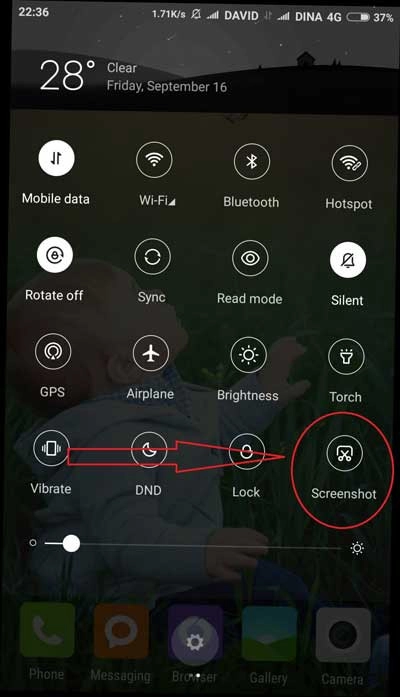
Chụp màn hình điện thoại Redmi bằng cử chỉ vuốt ba ngón tay
Cách chụp màn hình Xiaomi bằng 3 ngón tay là cách thú vị và nhanh chóng, không cần phải sử dụng phím cứng hay thanh thông báo. Tuy nhiên, bạn cần phải kích hoạt tính năng này trước khi sử dụng. Bạn có thể làm theo các bước sau:
- Bước 1: Vào Cài đặt > Cài đặt bổ sung > Lối tắt và cử chỉ > Trượt ba ngón tay để chụp màn hình. Bật công tắc để kích hoạt tính năng này.
- Bước 2: Mở màn hình hoặc ứng dụng mà bạn muốn chụp ảnh.
- Bước 3: Đặt ba ngón tay của bạn lên màn hình, sau đó vuốt từ trên xuống. Khi bạn thấy màn hình nhấp nháy và nghe tiếng chụp, có nghĩa là bạn đã chụp thành công. Bạn có thể xem lại ảnh chụp bằng cách vuốt xuống thanh thông báo và nhấn vào biểu tượng ảnh.

Cách chụp màn hình trên điện thoại redmi bằng Quick Ball
Quick Ball là một tính năng độc đáo của điện thoại Xiaomi, cho phép bạn truy cập nhanh các tính năng thường xuyên sử dụng bằng một quả bóng ảo trên màn hình. Bạn có thể sử dụng Quick Ball để chụp màn hình điện thoại Xiaomi một cách dễ dàng. Bạn có thể làm theo các bước sau:
- Bước 1: Vào Cài đặt > Cài đặt bổ sung > Quick Ball. Bật công tắc để kích hoạt tính năng này.
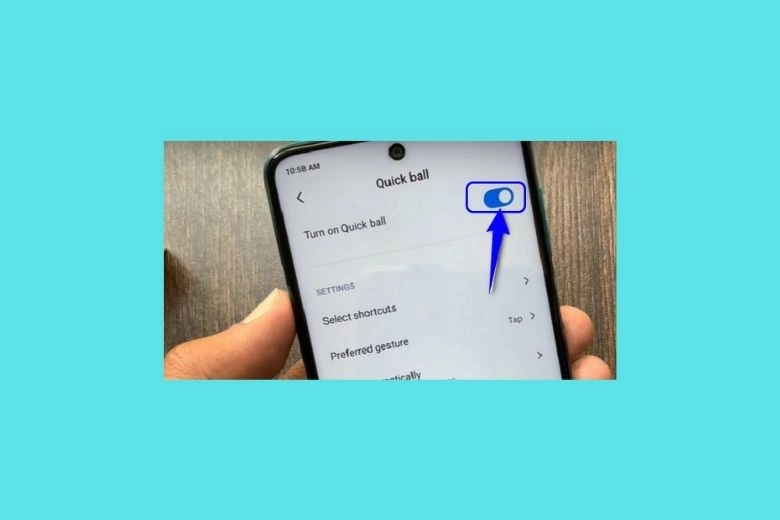
- Bước 2: Chọn các biểu tượng hiển thị trên Quick Ball. Bạn có thể chọn tối đa 5 biểu tượng, trong đó có biểu tượng chụp màn hình (hình cái kéo). Nếu biểu tượng này chưa có, bạn có thể nhấn vào biểu tượng khác và chọn Thay thế, sau đó chọn biểu tượng chụp màn hình.
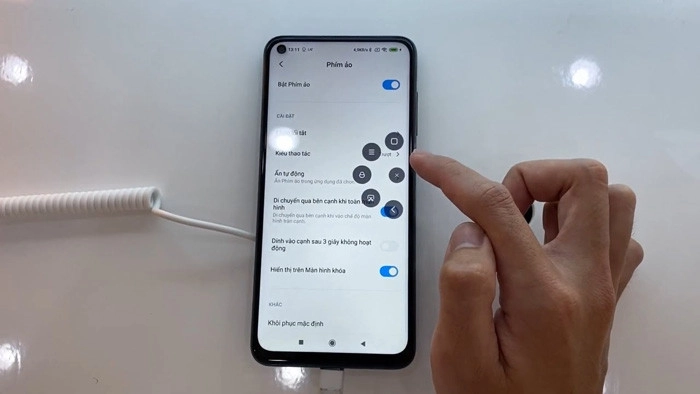
- Bước 3: Mở màn hình hoặc ứng dụng mà bạn muốn chụp ảnh.
- Bước 4: Nhấn vào quả bóng Quick Ball, sau đó nhấn vào biểu tượng chụp màn hình. Khi bạn thấy màn hình nhấp nháy và nghe tiếng chụp, có nghĩa là bạn đã chụp thành công. Bạn có thể xem lại ảnh chụp bằng cách vuốt xuống thanh thông báo và nhấn vào biểu tượng ảnh
Các lỗi thường gặp khi chụp ảnh màn hình và cách khắc phục
Chức năng chụp ảnh màn hình là một tính năng hữu ích trên điện thoại thông minh, cho phép bạn lưu lại nội dung hiển thị trên màn hình để chia sẻ hoặc tham khảo sau này. Tuy nhiên, đôi khi có thể xảy ra một số vấn đề khiến việc chụp ảnh màn hình trở nên khó khăn hoặc không hoạt động đúng cách. Dưới đây là một số vấn đề phổ biến và cách khắc phục:
Không thể chụp ảnh màn hình
Nếu bạn không thể chụp ảnh màn hình bằng cách nhấn đồng thời phím Nguồn và phím Tăng/Giảm âm lượng hoặc sử dụng các phương pháp khác, hãy thử các giải pháp sau:
- Khởi động lại điện thoại: Đôi khi, vấn đề có thể do lỗi tạm thời và khởi động lại điện thoại sẽ giải quyết vấn đề.
- Kiểm tra cài đặt: Đảm bảo rằng bạn đã bật tính năng chụp ảnh màn hình trong phần Cài đặt > Phím tắt và cử chỉ.
- Cập nhật phần mềm: Kiểm tra và cài đặt bản cập nhật phần mềm mới nhất để sửa lỗi và cải thiện tính năng.
Ảnh chụp màn hình bị mờ hoặc không rõ nét
Nếu ảnh chụp màn hình bị mờ hoặc không rõ nét, hãy thử các giải pháp sau:
- Vệ sinh màn hình: Lau chùi màn hình bằng vải mềm để loại bỏ bụi bẩn hoặc vân tay có thể làm ảnh bị mờ.
- Kiểm tra độ phân giải: Đảm bảo rằng điện thoại của bạn đã được đặt ở độ phân giải cao nhất có thể bằng cách vào Cài đặt > Màn hình.
- Cài đặt ứng dụng chụp màn hình bên thứ 3: Thử sử dụng ứng dụng chụp màn hình bên thứ 3 có tính năng chụp ảnh với chất lượng hình ảnh cao hơn.
Không thể chụp toàn màn hình
Nếu bạn muốn chụp toàn màn hình nhưng chỉ chụp được một phần, hãy thử các giải pháp sau:
- Sử dụng tính năng chụp màn hình cuộn: Nhiều điện thoại Xiaomi có tính năng chụp màn hình cuộn, cho phép bạn chụp toàn bộ nội dung bằng cách cuộn màn hình.
- Cài đặt ứng dụng chụp màn hình bên thứ 3: Một số ứng dụng chụp màn hình bên thứ 3 có tính năng chụp toàn màn hình hoặc chụp phân đoạn.
Ảnh chụp màn hình không lưu
Nếu bạn không tìm thấy ảnh chụp màn hình đã thực hiện, hãy thử các giải pháp sau:
- Kiểm tra thư mục lưu trữ ảnh: Mặc định, ảnh chụp màn hình trên Xiaomi sẽ được lưu trong thư mục "Ảnh" hoặc "Bộ sưu tập".
- Đảm bảo bộ nhớ đủ dung lượng: Nếu bộ nhớ điện thoại đã đầy, ảnh chụp màn hình có thể không được lưu.
- Kiểm tra quyền truy cập: Đảm bảo rằng ứng dụng chụp màn hình có quyền truy cập vào bộ nhớ điện thoại.
- Khởi động lại điện thoại: Nếu vẫn không thể tìm thấy ảnh, hãy thử khởi động lại điện thoại để giải quyết bất kỳ vấn đề tạm thời nào.
- Cài đặt ứng dụng chụp màn hình khác: Nếu vấn đề vẫn tiếp tục xảy ra, bạn có thể thử cài đặt ứng dụng chụp màn hình bên thứ 3 và kiểm tra xem ảnh có được lưu thành công hay không.
Nếu ảnh chụp màn hình quan trọng bị mất, bạn cũng có thể thử sử dụng phần mềm khôi phục dữ liệu để cố gắng khôi phục lại ảnh đã bị xóa hoặc không thể tìm thấy.
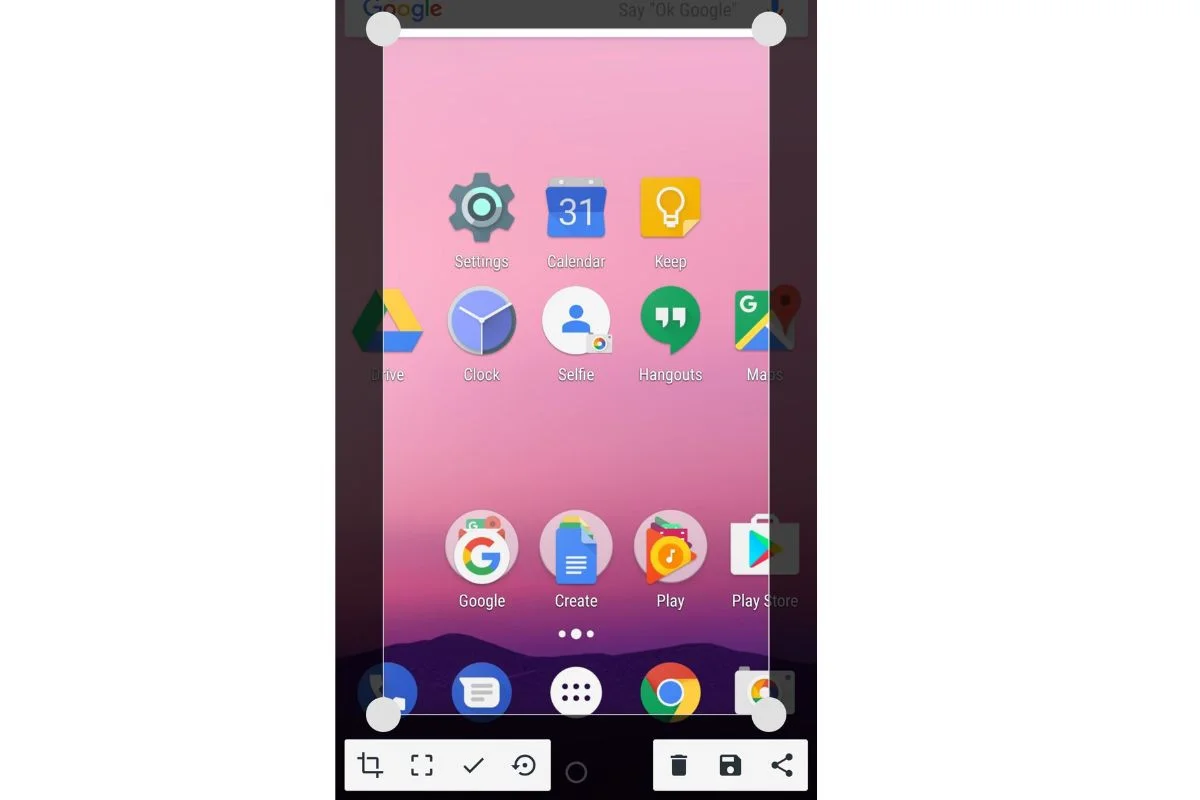
Khám phá các mẹo chụp màn hình tiện lợi trên Xiaomi
Ngoài các cách chụp màn hình cơ bản trên, bạn cũng có thể tùy chỉnh và sử dụng một số mẹo chụp màn hình Xiaomi tiện lợi:
- Phím tắt chụp màn hình Xiaomi: Bạn có thể đặt phím tắt riêng để chụp màn hình bằng cách vào Cài đặt > Phím tắt và cử chỉ.
- Cài đặt thời gian trễ trước khi chụp màn hình để kịp chuẩn bị nội dung.
- Sử dụng trợ lý giọng nói để chụp màn hình bằng lệnh thoại.
- Kích hoạt tính năng chụp màn hình cuộn Xiaomi để chụp toàn bộ nội dung dài.
- Tùy chỉnh bố cục, hiệu ứng cho ảnh chụp màn hình ngay sau khi chụp, bao gồm cả cách chỉnh sửa ảnh chụp màn hình Xiaomi để phù hợp với nhu cầu của bạn.
Với nhiều tùy chọn linh hoạt, bạn có thể dễ dàng tùy chỉnh tính năng chụp màn hình Xiaomi sao cho phù hợp với nhu cầu và thói quen sử dụng của mình.
Chụp ảnh màn hình trên điện thoại Xiaomi, đặc biệt là dòng Redmi, giờ đây đã trở nên dễ dàng và tiện lợi hơn bao giờ hết. Dù bạn muốn chụp màn hình máy Redmi để lưu lại một đoạn chat, bài viết hay chỉ là một khoảnh khắc vui vẻ, các cách chụp màn hình Redmi đều sẽ đáp ứng nhu cầu của bạn. Từ cách chụp màn hình đt Redmi thông thường đến chụp ảnh màn hình Redmi với nội dung cuộn dài, bạn chỉ cần vài thao tác đơn giản là có thể chia sẻ hoặc lưu trữ những khoảnh khắc đó. Đối với những ai yêu thích sự nhanh chóng, cách chụp ảnh màn hình Redmi cũng hỗ trợ các phím tắt, giúp việc chụp màn hình trở nên nhanh chóng và thuận tiện hơn.
Các câu hỏi thường gặp về cách chụp màn hình máy Redmi
Làm thế nào để chụp màn hình cuộn trên Xiaomi?
Để chụp màn hình Xiaomi cuộn dài, hay chụp được nhiều trang trên điện thoại Xiaomi. Bạn thuẹc hiện các bước sau:
- Bước 1: Bạn nhấn đồng thời 2 nút nguồn và nút giảm âm lượng để tiến hành chụp màn hình. Sau đó, bạn chụp kéo dài bằng cách nhấn nút chụp ảnh màn hình kéo dài (Scroll) ở góc phải trên cùng màn hình.
- Bước 2: Sau đó, điện thoại sẽ tự động đi tới cuối trang để chụp ảnh màn hình kéo dài. Bạn có thể chạm vào phần hình ảnh để tự kéo đến vị trí mong muốn chụp.
- Bước 3: Bạn nhấn vào nút “Hoàn tất” để vào giao diện tùy chỉnh sau khi chụp xong. Bạn có thể sử dụng các công cụ như: Chia sẻ, Cắt, Thêm ký tự,... để chỉnh sửa hình ảnh. Sau khi đã có ảnh chụp cuộn trang như mong muốn bạn nhấn “Lưu” để lưu lại hình ảnh mà mình đã chụp. Ngoài ra bạn có thể cài đặt ứng dụng bên thứ 3 hỗ trợ chụp màn hình cuộn dài.
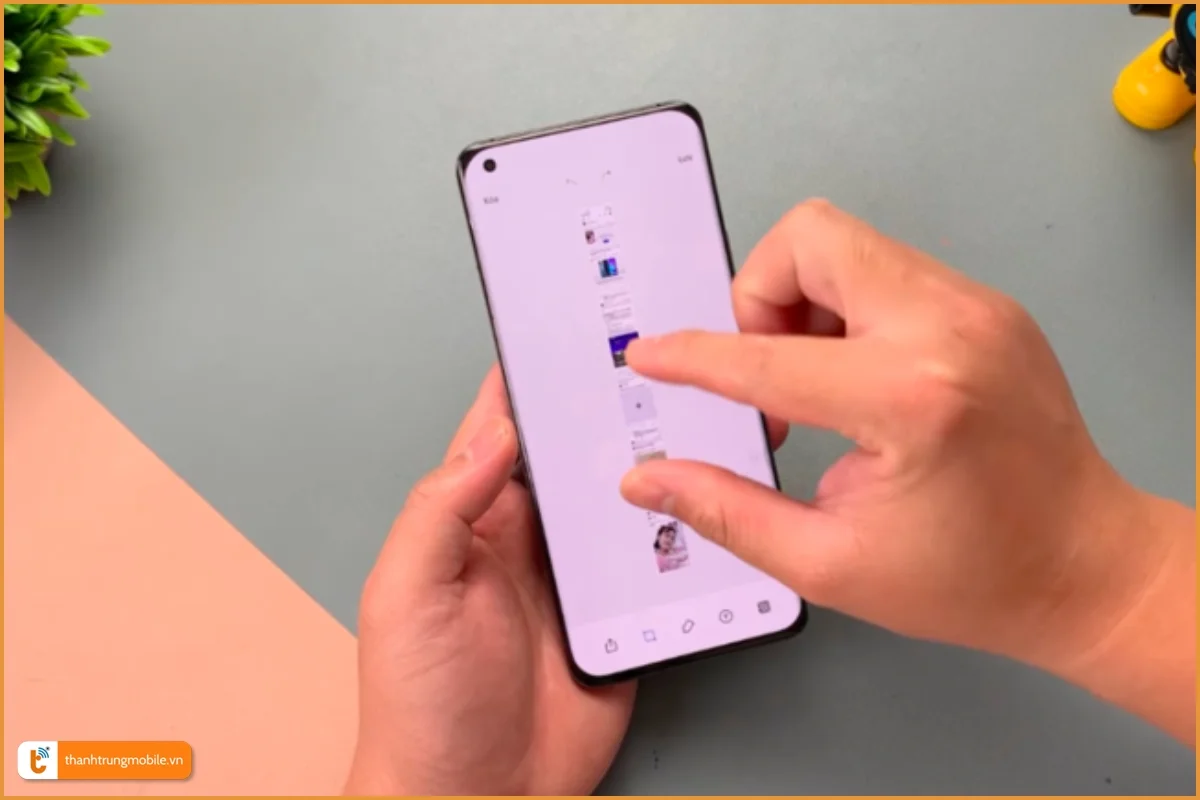
Có cách nào chụp màn hình Xiaomi không cần nút nguồn không?
Có, bạn có thể sử dụng các phương pháp như cử chỉ ba ngón tay, lệnh tắt bằng giọng nói hoặc nút Chụp màn hình trên thanh trạng thái.
Chụp màn hình Xiaomi có tiếng không?
Mặc định chụp màn hình Xiaomi không có âm thanh. Tuy nhiên, bạn có thể bật tùy chọn "Âm thanh chụp màn hình" trong phần Cài đặt để có âm thanh khi chụp màn hình.
App chụp màn hình nào tốt cho Xiaomi?
- Ngoài chức năng chụp màn hình tích hợp sẵn, bạn có thể sử dụng các ứng dụng phổ biến như Screener, Screenshot Easy, Super Screenshot,…
- Các ứng dụng này cung cấp nhiều tùy chọn chỉnh sửa, chụp màn hình một phần trên Xiaomi, kéo dài màn hình, chụp phân đoạn,…
Ngoài ra, bạn có thể tham khảo bài viết về cách xử lý màn hình Xiaomi bị tối và các bước test màn hình Xiaomi chi tiết và nhiều thông tin hay cho điện thoại Xiaomi của bạn tại trang thủ thuật của Thành Trung Mobile, giúp thiết bị luôn hoạt động ổn định và hiệu quả.
Tham khảo thêm:
Trên đây là các cách chụp màn hình điện thoại Xiaomi mà bạn có thể tham khảo và áp dụng. Mỗi cách có những ưu và nhược điểm riêng, bạn nên chọn cách phù hợp với nhu cầu và thói quen của mình. Ngoài ra, bạn cũng có thể sử dụng các app chụp màn hình Xiaomi khác trên CH Play để có thêm nhiều tính năng điện thoại hữu ích, như chụp màn hình kéo dài Xiaomi, chỉnh sửa ảnh chụp, ghi âm màn hình,... Hy vọng bài viết này đã cung cấp cho bạn những hướng dẫn sử dụng và thủ thuật điện thoại hữu ích về cách chụp màn hình Redmi .













